توصيل/التحكم في أجهزة الكمبيوتر عبر الشبكة باستخدام KontrolPack

تحكم بسهولة في أجهزة الكمبيوتر على شبكتك باستخدام KontrolPack. وصّل وأدر أجهزة الكمبيوتر التي تعمل بأنظمة تشغيل مختلفة بكل سهولة.
نحن نغطي كيفية تثبيت الكثير من سمات GTK هنا على TipsWebTech360. لماذا ا؟ تتيح سمات GTK لمستخدمي Linux التحكم في أنظمة Linux الخاصة بهم وإضافة مستوى من التخصيص لا تقدمه أنظمة التشغيل الأخرى. يتشوق العديد من محبي Linux لمعرفة كيفية تثبيت أروع السمات.
ومع ذلك ، لم نتطرق مطلقًا إلى كيفية إنشاء نسخة احتياطية من هذه السمات. لذلك ، إذا كنت قلقًا بشأن فقدان ملفات سمة GTK الخاصة بك بسبب فقدان البيانات ، أو ما هو أسوأ ، فقد قمنا بتغطيتك. فيما يلي كيفية عمل نسخة احتياطية من سمات GTK على كمبيوتر Linux الخاص بك!
النسخ الاحتياطي للسمات المخزنة في ~ / .themes
إذا قمت بتثبيت الكثير من سمات GTK في وضع "المستخدم الفردي" ، فستجد غالبية سمات GTK التي تريد نسخها احتياطيًا في مجلد ~ / .themes. في هذا القسم من الدليل ، سنوضح لك كيفية إنشاء نسخة احتياطية من هذه السمات.
لبدء العملية ، افتح نافذة طرفية. نافذة طرفية ضرورية للنسخ الاحتياطي ، لأنها الطريقة الأسرع والأفضل لإنشاء نسخة احتياطية من TarGZ للعديد من الملفات. قم بتشغيل نافذة طرفية بالضغط على Ctrl + Alt + T أو Ctrl + Shift + T على لوحة المفاتيح.
بمجرد فتح نافذة المحطة الطرفية على سطح مكتب Linux ، استخدم الأمر mkdir لإنشاء مجلد جديد في الدليل الرئيسي الخاص بك باسم "theme-backup". نحتاج إلى إنشاء هذا المجلد ، حيث سنقوم بنسخ جميع السمات الموجودة في ~/.themesالدليل إليه لأغراض النسخ الاحتياطي.
mkdir -p ~ / theme-backup
بعد إنشاء المجلد الجديد في الدليل الرئيسي الخاص بك ، استخدم الأمر cp مع المفتاح -r لإنشاء نسخة كاملة من جميع سمات GTK المثبتة على جهاز الكمبيوتر الخاص بك في ~/.themesالمجلد.
cd ~ / .themes cp -r * ~ / theme-backup
مع نسخ جميع ملفات السمات في المجلد الجديد ، استخدم الأمر tar لضغط المجلد في أرشيف TarGZ. سيؤدي ضغط هذا المجلد إلى تسهيل تحميل النسخة الاحتياطية إلى خدمة عبر الإنترنت مثل Dropbox أو Google Drive أو خادم منزلي حيث لن يكون هناك مئات الملفات السائبة للتعامل معها.
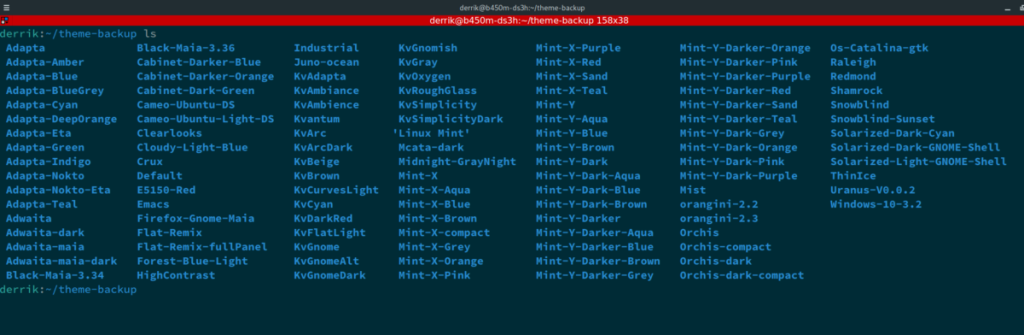
cd ~ / tar -czvf theme-backup.tar.gz ~ / theme-backup
دع النسخ الاحتياطي يعمل في مساره. سيستغرق الأمر بعض الوقت حتى يكتمل ، خاصةً إذا كان لديك الكثير من ملفات السمات لضغطها. عند اكتمال العملية ، ستكون قد قمت بعمل نسخة احتياطية لجميع ملفات سمات GTK في ~/.themesالمجلد على كمبيوتر Linux الخاص بك.
لاستعادة هذه السمات إلى موقعها الأصلي ، قم بما يلي.
الخطوة 1: ضع theme-backup.tar.gz في الدليل الرئيسي.
الخطوة 2: قم باستخراج محتويات الدليل إلى الموقع الأصلي.
tar xvf theme-backup.tar.gz -C ~ / .themes / - مكونات الشريط = 3
النسخ الاحتياطي لمتاجر السمات في / usr / share / theme /
إذا قمت بتثبيت الكثير من سمات GTK على كمبيوتر Linux الخاص بك ، ولكنك تفعل ذلك فقط في الوضع على مستوى النظام ، فستحتاج إلى إنشاء نسخة احتياطية لجميع ملفات السمات في /usr/share/themes/الدليل. لبدء عملية النسخ الاحتياطي ، قم بتشغيل نافذة طرفية بالضغط على Ctrl + Alt + T أو Ctrl + Shift + T على لوحة المفاتيح. بعد ذلك ، استخدم الأمر mkdir لإنشاء مجلد جديد باسم "system-wide-theme-backup".
mkdir -p ~ / system-wide-theme-backup
الآن وقد تم إنشاء المجلد الجديد وأنت في الدليل الرئيسي الخاص بك ، يمكن أن تبدأ عملية النسخ الاحتياطي. باستخدام الأمر cp مع مفتاح التبديل -r ، انسخ جميع الملفات من /usr/share/themes/الدليل وضعها في المجلد الذي تم إنشاؤه حديثًا.
cd / usr / share / theme / cp -r * ~ / system-wide-theme-backup /
اسمح لجميع ملفات السمات بالنسخ إلى مجلد النسخ الاحتياطي داخل الدليل الرئيسي. قد يستغرق الأمر بضع دقائق لإنهاء النسخ ، خاصة إذا كان لديك الكثير من ملفات السمات للتنقل. بمجرد اكتمال عملية النسخ ، استخدم الأمر CD واخرج من الدليل / usr / share / theme / ، حيث لم يعد من الضروري التواجد مع الجهاز.
القرص المضغوط ~ /
بمجرد الخروج من /usr/share/themes/الدليل وداخله ، ستتمكن من ضغط النسخة الاحتياطية في أرشيف TarGZ. يعد ضغط ملفات السمات في TarGZ أمرًا بالغ الأهمية ، لأنه سيجعل تحميل النسخ الاحتياطية لموضوع GTK إلى Dropbox أو Google Drive أو خادم منزلي أسرع وأسهل بكثير.
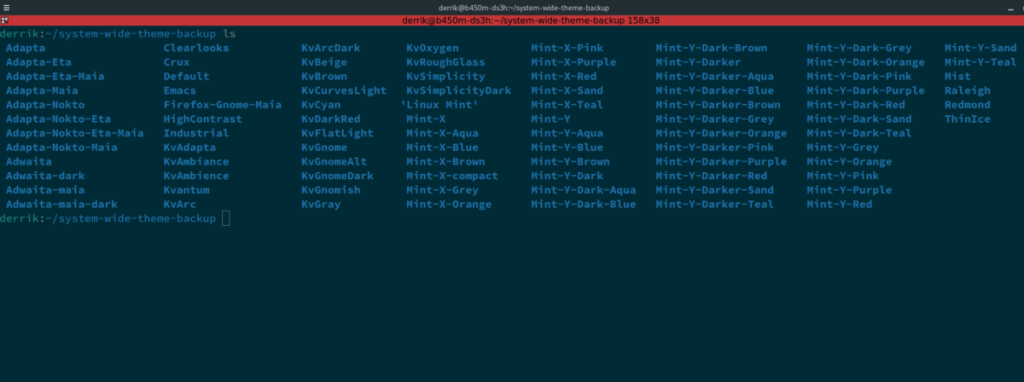
tar -czvf system-wide-theme-backup.tar.gz ~ / system-wide-theme-backup
لاستعادة النسخة الاحتياطية لملفات السمات ، ضع system-wide-theme-backup.tar.gzملف الأرشيف في الدليل الرئيسي واتبع الإرشادات خطوة بخطوة أدناه.
الخطوة 1: قم بتشغيل نافذة طرفية واستخدم الأمر sudo -s للوصول إلى وضع الجذر دون مغادرة المجلد الرئيسي.
sudo -s
الخطوة 2: قم بفك ضغط محتويات ملف TarGZ الاحتياطي إلى /usr/share/themes/.
tar xvf system-wide-theme-backup.tar.gz -C / usr / share / theme / --strip-component = 3
تحكم بسهولة في أجهزة الكمبيوتر على شبكتك باستخدام KontrolPack. وصّل وأدر أجهزة الكمبيوتر التي تعمل بأنظمة تشغيل مختلفة بكل سهولة.
هل ترغب في تنفيذ بعض المهام المتكررة تلقائيًا؟ بدلًا من الضغط على زر يدويًا عدة مرات، أليس من الأفضل لو كان هناك تطبيق؟
iDownloade أداة متعددة المنصات تتيح للمستخدم تنزيل محتوى خالٍ من إدارة الحقوق الرقمية (DRM) من خدمة iPlayer التابعة لهيئة الإذاعة البريطانية (BBC). ويمكنها تنزيل كلا الفيديوين بصيغة .mov.
لقد قمنا بتغطية ميزات Outlook 2010 بمزيد من التفاصيل، ولكن نظرًا لأنه لن يتم إصداره قبل يونيو 2010، فقد حان الوقت لإلقاء نظرة على Thunderbird 3. هناك
يحتاج الجميع إلى استراحة بين الحين والآخر، فإذا كنت تبحث عن لعبة شيقة، جرّب Flight Gear. إنها لعبة مجانية مفتوحة المصدر ومتعددة المنصات.
MP3 Diags هي الأداة الأمثل لإصلاح مشاكل ملفاتك الصوتية. يمكنها وسم ملفات MP3 بشكل صحيح، وإضافة أغلفة الألبومات المفقودة، وإصلاح خلل VBR.
تمامًا مثل جوجل ويف، أحدثت خدمة جوجل فويس ضجة كبيرة حول العالم. تهدف جوجل إلى تغيير طريقة تواصلنا، وبما أنها أصبحت
هناك العديد من الأدوات التي تتيح لمستخدمي فليكر تنزيل صورهم بجودة عالية، ولكن هل هناك طريقة لتنزيل مفضلات فليكر؟ لقد وصلنا مؤخرًا
ما هو أخذ العينات؟ وفقًا لويكيبيديا، "هو عملية أخذ جزء، أو عينة، من تسجيل صوتي واحد وإعادة استخدامه كأداة أو
مواقع جوجل هي خدمة من جوجل تتيح للمستخدم استضافة موقع ويب على خادم جوجل. ولكن هناك مشكلة واحدة، وهي عدم وجود خيار مدمج للنسخ الاحتياطي.



![قم بتنزيل FlightGear Flight Simulator مجانًا [استمتع] قم بتنزيل FlightGear Flight Simulator مجانًا [استمتع]](https://tips.webtech360.com/resources8/r252/image-7634-0829093738400.jpg)




